
- •Методическое пособие
- •Глава 3. Панель инструментов. Основные операции.
- •1.Рисовать линии, писать текст
- •3.Изменение толщины линии
- •4.Стирание заметок
- •5.Отмена/Восстановление действия
- •6.Движение рисунка на Рабочем листе
- •7.Добавление страниц
- •Окно диалога копки Шаблон
- •8.Переключение между страницами
- •9.Сохранение данных
- •10.Печать/Предварительный просмотр
- •11.Завершение работы
- •Глава 4. Рисование/Стирание фигур.
- •Глава 5. Работа с объектами
- •1 Способ:
- •Глава 6. Добавление документов
- •Глава 7. Работа с текстом
- •Глава 8. Дополнительные возможности
- •3.Вложение файлов
- •4. Экран настройки пера
- •5 Индикатор Пера
- •6. Показать/Скрыть лист
- •7. Сетка
- •8. Работа с библиотекой ClipArt
- •Глава 9. Дополнительные функции
- •2. Удаление приложения:
- •3.Работа в Интернет
- •5. Непрозрачный экран (шторки)
- •6.Работа с таймером
- •6.Фото экрана
- •7.Экранная клавиатура
- •8.Видеозапись экрана
- •9.Создание слайдовых чертежей
- •Практическая работа
Глава 7. Работа с текстом
Основные операции:
Ввод текста
Редактирование текста
Импортирование текста
Ввод текста:
С
 помощью клавиатуры:
помощью клавиатуры:
После окончания ввода текст становиться объектом
С
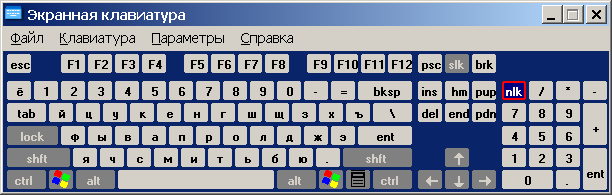 помощью экранной клавиатуры (менюРежим
– пункт Дополнительные
возможности
– Экранная клавиатура)
помощью экранной клавиатуры (менюРежим
– пункт Дополнительные
возможности
– Экранная клавиатура)
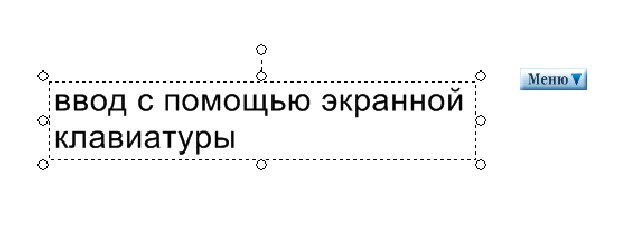
![]()
![]()
В кнопке Фигуры на ПИ кнопка Текст
В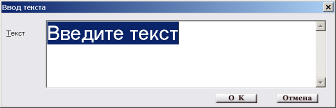 ыбор
кнопкиТекст
позволяет растянут рамку в Рабочем
листе, вместо которой появляется окно
Ввода
ыбор
кнопкиТекст
позволяет растянут рамку в Рабочем
листе, вместо которой появляется окно
Ввода
В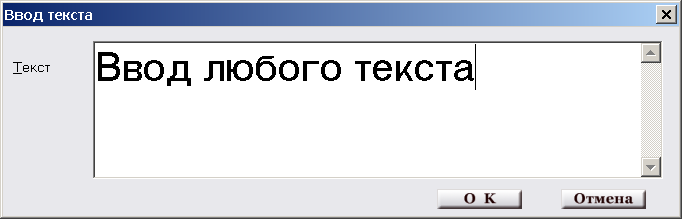 окне ввода удалить разметочный текст
и ввести любой
окне ввода удалить разметочный текст
и ввести любой
П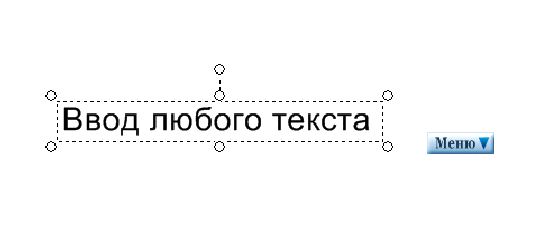 осле
окончания ввода текста, нажать кнопкуОК,
текст становиться текстовым объектом
осле
окончания ввода текста, нажать кнопкуОК,
текст становиться текстовым объектом
Редактирование текста
Вход в режим редактирования:
Двойной щелчок ИП
Нарисовать знак = на тексте с помощью Умного пера
В спадающем меню выделенного текстового объекта выбрать пункт Редактировать текст
Выделение
Инструмент выбрать
Дважды щелкните Умным перомна экране и укажите область выделения. Будут выбраны все объекты внутри указанной области.
Копирование, удаление, перемещение, клонирование
выполняется с помощью Спадающего меню аналогично рисованным объектам
Нарисовать знак – на тесте, удалиться фрагмент текста
Нарисовать X (крестик)с помощьюУмного перанад текстовым объектом
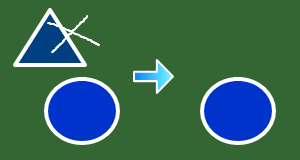
Движение по листу
захват пером
Вращение, трансформация
маркер вращения и маркеры трансформации
Прокручивание
захватить Умным перомтекстовый и объект и, удерживая, прокручивать на экране
Увеличить (уменьшить) расстояние между текстовыми( и графическими) объектами
нарисовать > или < между ними (объем пустого пространства зависит от размера нарисованных знаков)
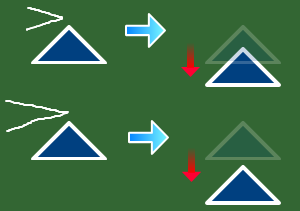
Форматирование шрифта
В
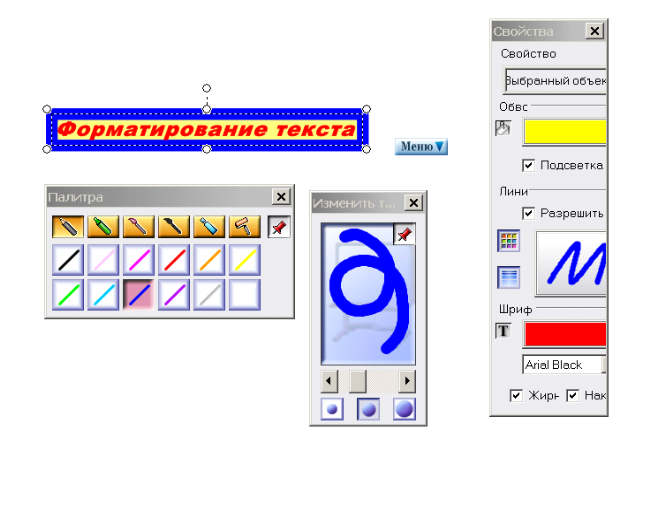 ыполняется
с помощью спадающего меню – пунктСвойства объекта
ыполняется
с помощью спадающего меню – пунктСвойства объекта
Импортирование текста
Возможно три варианта:
Как единый текстовый объект
Разбивка по строкам
Разбивка по словам
Импортировать текст можно одним из двух способов:
Скопировать текст в буфер обмена и вставить в документ StarBoard (при вставке появится окно импортирования текста, в котором выбирается вариант импорта)
Перетащить текст из программы Microsoft Word или из любого другого текстового редактора, совместимого с OLE, в окно StarBoard. (при вставке появится окно импортирования текста, в котором выбирается вариант импорта)
В окне импортирования текста можно выбрать один из режимов::
|
Режим |
Описание |
|
Единый текстовый объект |
Текст будет импортирован в документ как цельный редактируемый объект. Используется шрифт StarBoard по умолчанию. |
|
Разбить на слова |
Текст будет разбит на отдельные слова. Используется шрифт StarBoard по умолчанию. |
|
Разбить на строки |
Текст будет разбит на строки. Используется шрифт StarBoard по умолчанию. Этот режим распознаётся, если в конце каждой строки нажата клавиша Enter |
|
Формат Windows Meta File |
Текст будет вставлен в документ как единый нередактируемый объект. Исходное форматирование текста сохраняется. Этот режим недоступен, когда текст импортируется из программы Блокнот). |
